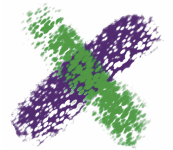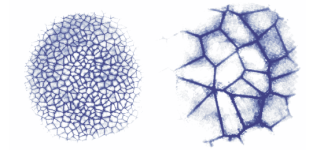テクスチャの凹凸を反転する/倍率を変更する
用紙テクスチャは、凹凸によって表現される、起伏がある地形のようなものと考えることができます。凹凸のサイズ、形状、および間隔により、用紙テクスチャのパターンと方向が決定されます。キャンバスにメディアを適用する際、ブラシは用紙テクスチャの頂点に色を付けて、溝は無視することで、用紙テクスチャに反応します。ただし、Corel Painter ではこの効果を反転させ、頂点ではなく溝に色を付けることもできます。また、倍率を調整すると、用紙テクスチャのサイズを変更できます。
テクスチャの凹凸を反転するには
また、[テクスチャ] パネルの [テクスチャ オプション] ボタン をクリックし、[テクスチャの反転] を選択して、テクスチャを反転することもできます。
緑色のブラシストロークでは、テクスチャの凹凸が反転しています。
テクスチャの凹凸倍率を変更するには
テクスチャの倍率を大きくすると、メモリ (RAM) の消費量も増えます。Corel Painter のほとんどのテクスチャは、 100% の倍率で 50 ~ 400 平方ピクセルになります。